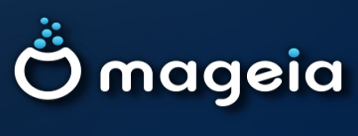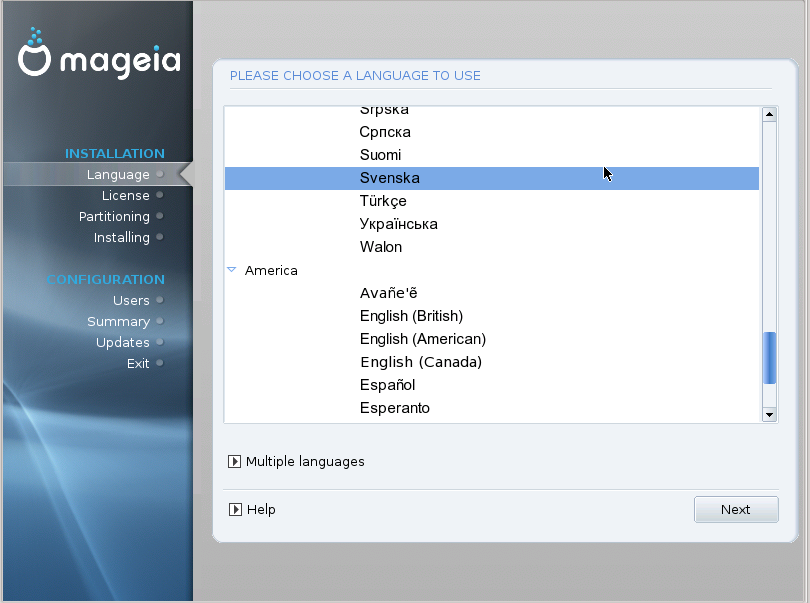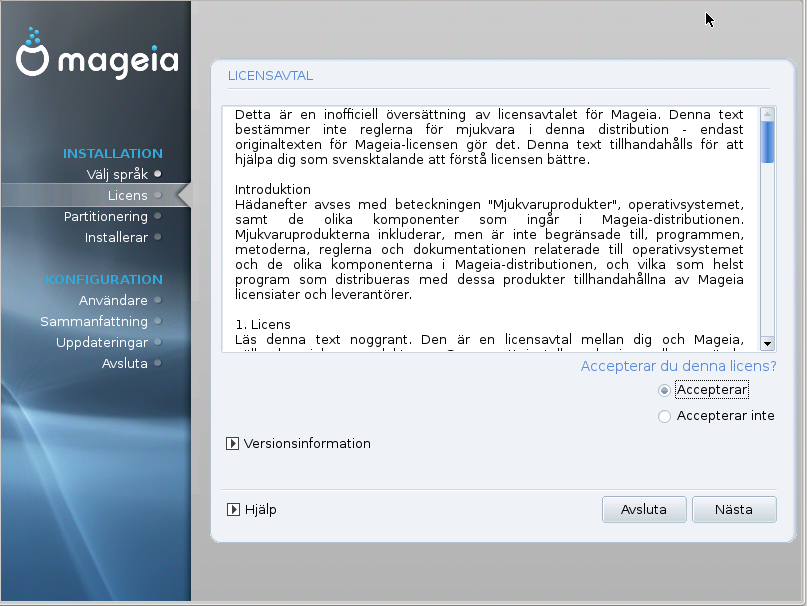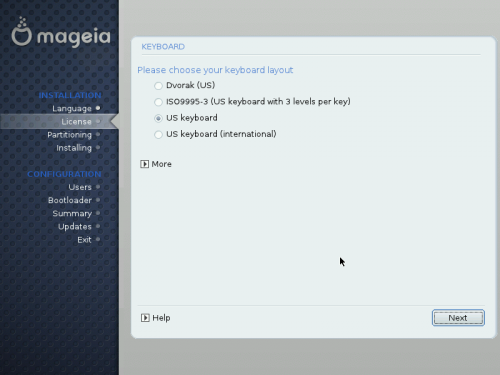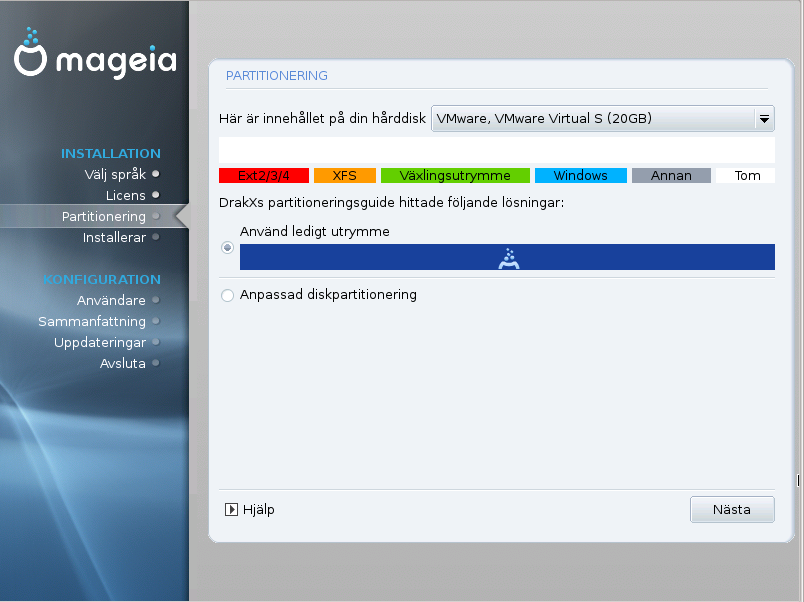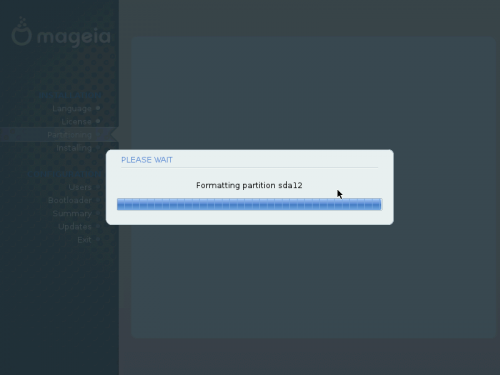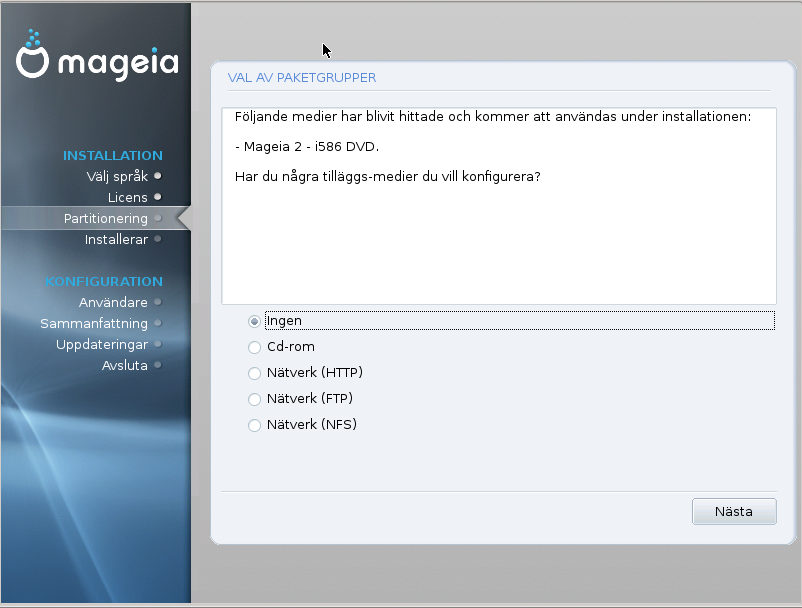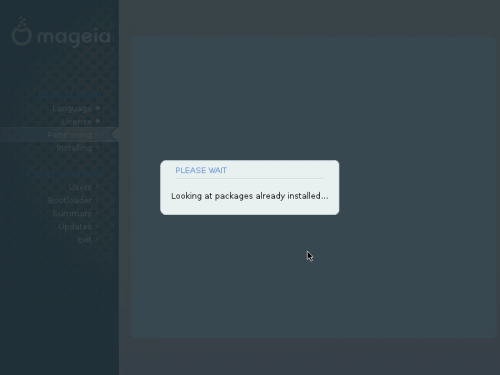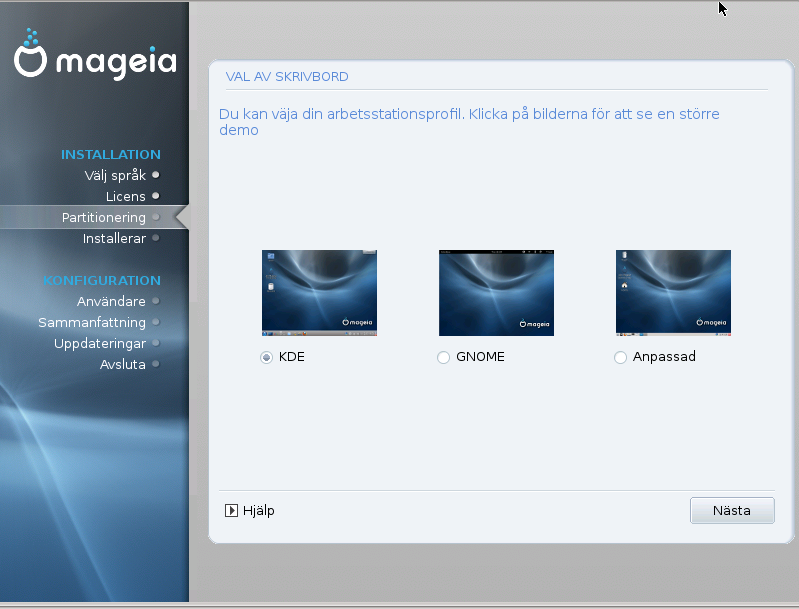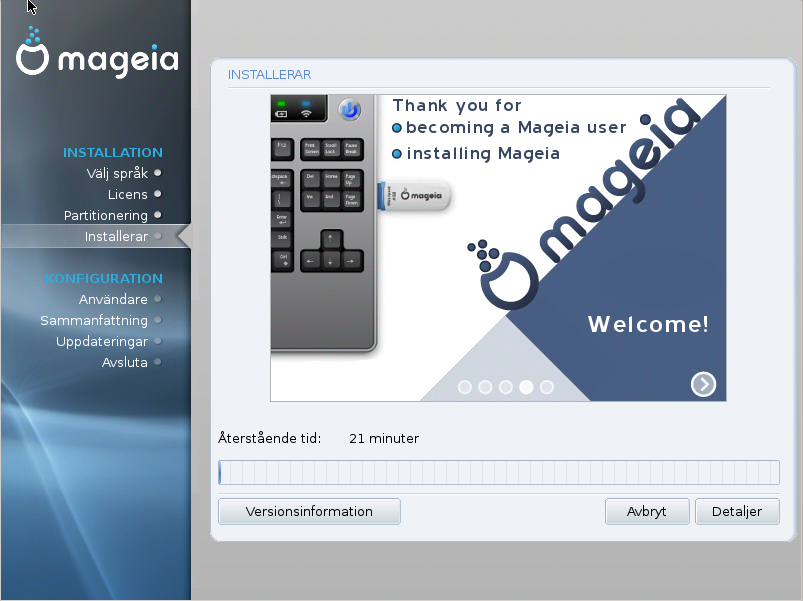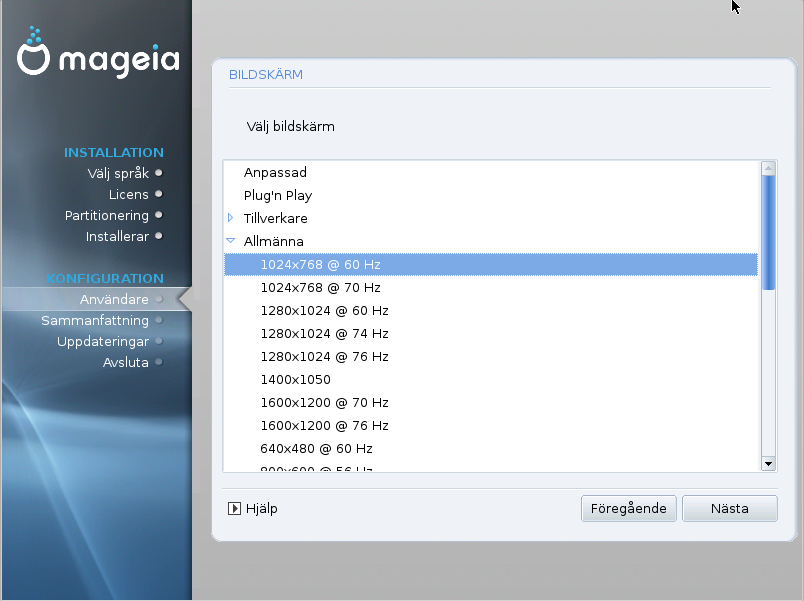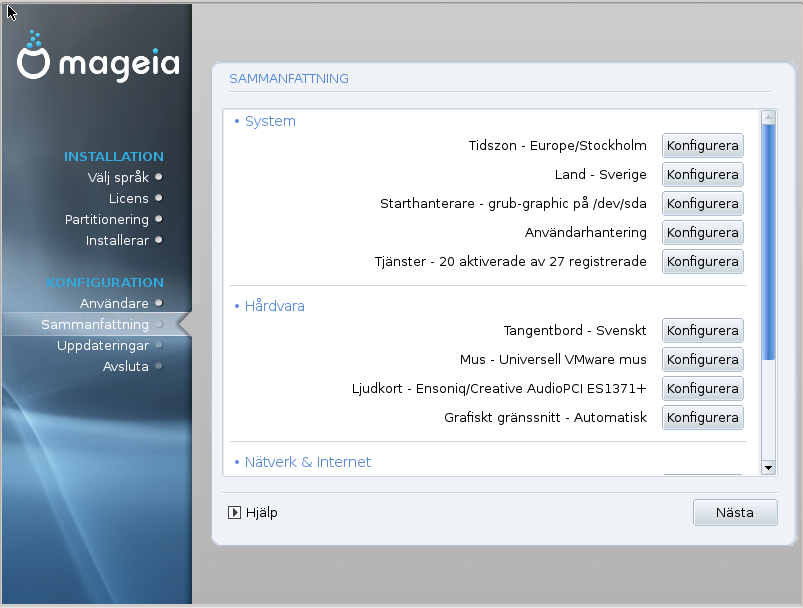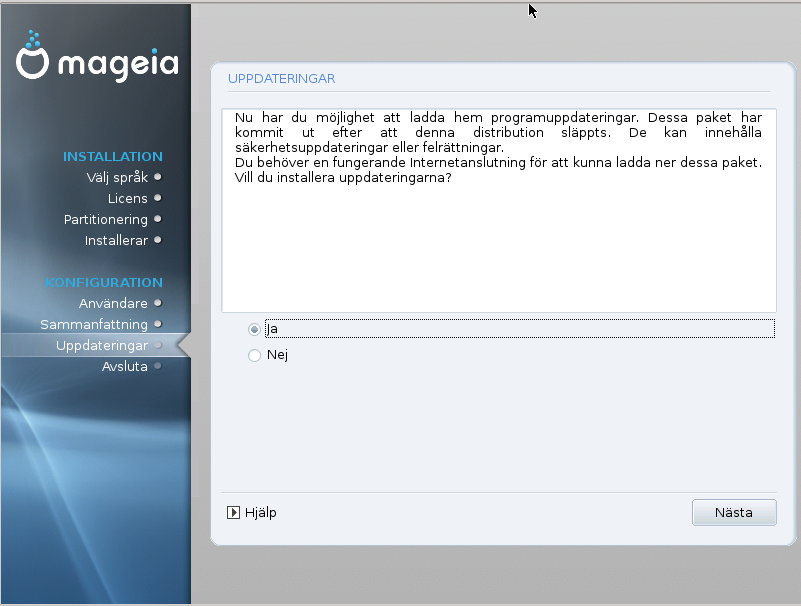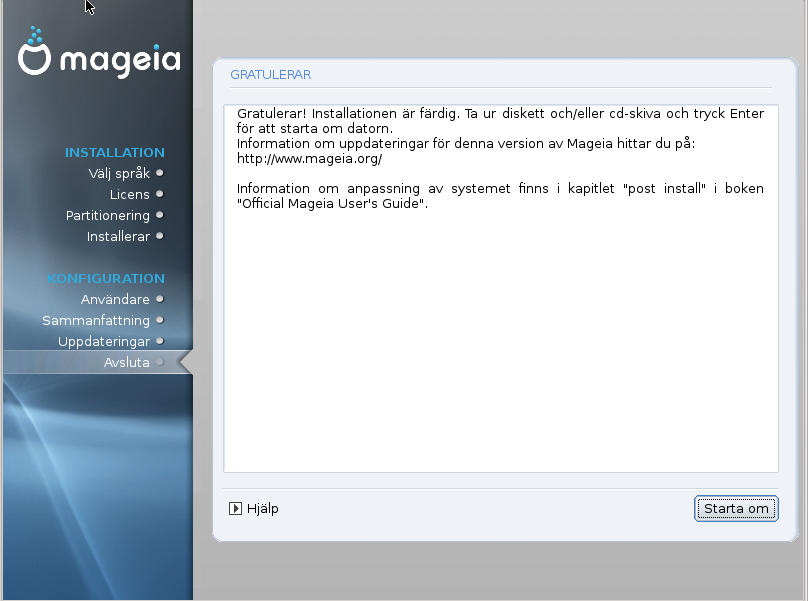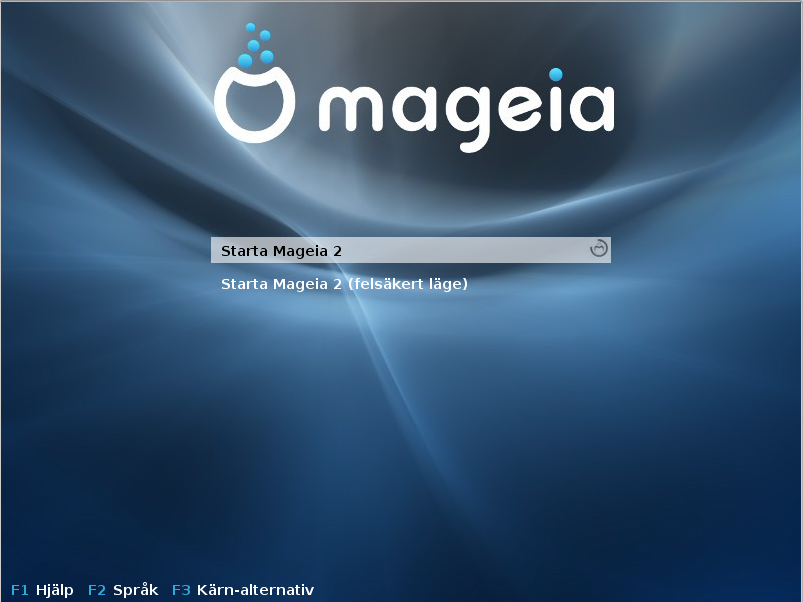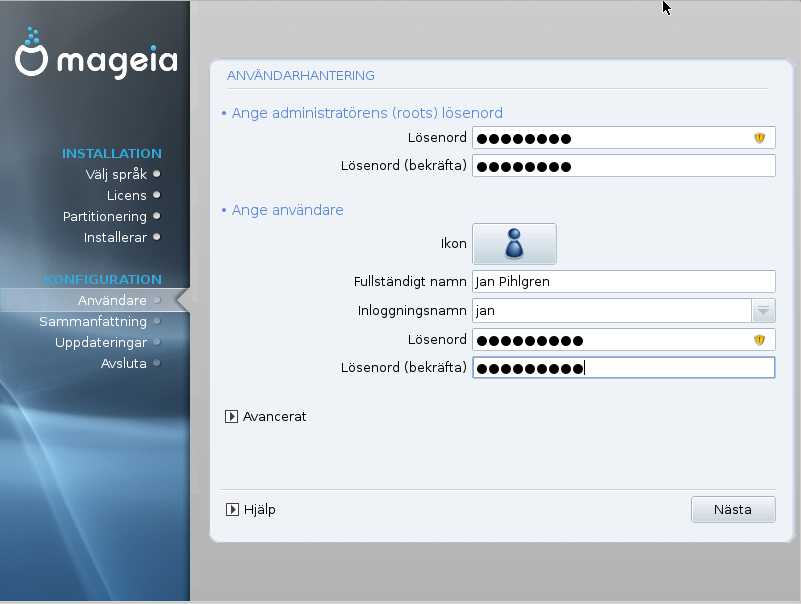|
Inledning.
Denna sida är skriven med tanke på absolut nybörjare (som för det mesta kommer från Windows)
och tar sig an Open Source Software generellt och särskilt Mageia.
För att undvika att belasta nybörjaren med detaljer, innehåller denna sida bara ett minimum av information
nödvändig för att förstå grunderna. För mer information, läs mera här eller på Internet.
|
|
Open Source
Två Ord.
I IT-universum, lever två mycket olika världar sida vid sida:
I äganderätts mjukvarans (Proprietary software) värld
Denna mjukvara sköts av (och bara av) ägaren, som har alla rättigheter till on den (utveckling, försäljning,...).
Användaren av denna mjukvara har bara en licens, som tillåter rättighet att använda på villkor som kan
vara mycket restrektiva. Ofta kan du inte flytta mjukvaran till en ny dator, inte heller kan du sälja mjukvaran
(du äger den inte!) eller flytta licensen till en annan person.
Om användaren inte godkänner dessa villkor får mjukvaran inte användas.
I Open Source värld (även kallad Fri mjukvara)
Öppen källods programvara har ingen ägare, men utvecklaren har a rätt att bli ihågkommen som den som skapat mjukvaran,
men vem som helst kan använda den, kopiera och ändra mjukvaran för att göra den mer användbar för sina egna behov
(Se nedan). Utvecklingen bärs av folk som tycker om att arbeta med IT, översättning, dokumentation, bildmaterial,
kommunikation, marknadsföring, med mera.
Dessa människor kan vara anställda på ett företag eller vara frivilliga.
 OBS!
OBS!
Öppen Källkod kan kosta eller vara gratis eller både och (donera), beroende på vilka behov utvecklaren har.
Note.png
 OBS!
OBS!
Fri eller Öppen källkod betyder inte att det saknas licens och att det inte finns några regler.
Det finns lisencer i världen av Öppen källkod (med mindre skillnader mellan Öppen källkod och Fri källkod),
för att garantera den Öppna källkodens filosofi. (till exempel, du kan inte modifiera och släppa (eller sälja) någon annans
Fria Mjukvara utan publisera dinna modifieringar och erkännande av den ursprungliga utvecklarens arbete.)
|
|
|
GNU och Linux.
GNU är ett fritt operativsystem och Linux en fri kärna. Idag är operativsystem som använder Linux kernel (kärna) mycket vanliga;
du kan hitta det i mobiltelefoner, routrar, netbooks, GPS, PDA, TV, multimedia spelare, etc.
Distributioner
En distribution har all nödvändig programvara för att använda en PC. Det inkluderar en kärna (Linux), GNU verktyg och ytterligare programvara,
för skrivbordsmiljön, många applikationer (kontor, multimedia, grafik, ...) samt dokumentation. För tillfället finns det 300 distributioner i världen. Man har valt olika grundidéer för olika distributioner. Deras specialiteer kan vara :
Stabilitet
Senaste utseende
Kraft
Enkelhet
Aestheticism
Supportkvalitet
Kvalitet på användaregruppen
Rikedom på mjukvara
...
Mageia är en distribution som har stabilitet, enkelhet (för nybörjare) och en smart användargrupp.
|
|
Skillnaden mellan Mageia och Windows.
Bokstäverna (C:, D:) används inte för att benämna hårddiskar :
I GNU/Linux kallas den första hårddisken för sda, den andra sdb, etc. Partitionerna kallas sda1, sda2, ... för den första disken, sdb1, sdb2, ... för den andra och så vidare ...
Filsystemet kallas ext4 (ext3 existerar fortfarandes):
Mageia kan skriva och läsa partitioner av typ FAT32 och NTFS, men Windows kan inte se ext4.
Tre partitioner snarare än bara en :
Du kan ha så många partitioner du vill men Mageia använder vanligtvis minst tre. Det är grundvalet. En partition för systemet som kallas / (root), en för användarna och deras data (filer, dokument ,etc.) och kallas /home och en för det virtual minnesutrymmet ( 'swap' partition), vanligen kallad swap. OBS: vi har inget / som föregår swap därför att det inte är direkt åtkomligt av en vanlig användare by an ordinary user.
På techniskt språk säger vi att swap har inte någon monteringspunkt. Dess utseende har många fördelar. Till exampel, när du gör ny installation formateras bara / så du kan göra en ren (clean) installation utan att förlora dina data eller personliga inställningar.
Detta betyder att Firefox kan få tillbaka sina bokmärken, Thunderbird sina mail, skrivbordet sina genvägar och färger och så vidare. swap används som en påbyggnad på arbetsminnet men också som strömklöst minne.
Tackvare swap så innebär inte ett strömavbrott förlust av data.
Två lösenord (password):
Användarlösenordet är till för att tillåta den vanlige användaren att logga in (precis som i Windows). Användarens rättigheter tilldelas av administratören. Det andra lösenordet är till för administratören som kallas “root”. Denna användare genomför installationen och har fullständiga rättigheter.
Du har möjlighet att välja utseende på ditt skrivbord/GUI:
Till skillnad från Windows, finns flera skrivbord/GUI tillgängliga för dig i Mageia. Du kan testa dem göra ditt val en gång för alla eller ändra flera gånger per dag genom några få klick.
Varje gång du gör en ändring behåller du inställningarna. KDE liknar Windows, Gnome liknarOSX (Mac), Xfce är ett enkelt skrivbord ifall du önskar prioritera prestanda före ögongodis, LXDE är ändå enklare, för att nämna de mest kända.
Mageia Control Center:
Ofta kallat MCC, liknar Windows Control Panel. Här har du åtkomst till all inställning av hårdvara och mjukvara (netverk, brandväggar, användarhantering, skrivare, installation och uppdateringar, diskar och hantering av partitioner, drivrutiner, ...)
Förråd eller speglade förråd:
All tillgänglig mjukvara för Mageia finns lagrade i förråd (förvaringsplats på en hemsida) eller speglade förråd. Snarast efter installationen bör du gå in i Mageia Control Center för att ange en address där Mageia kan hitta all mjukvara (applicationer, drivers, codecs,...) och matchande uppdateringar. Förlora ingen tid för att hitta rätt mjukvara. Senare uppdateras den installerade mjukvaran automatiskt.
Kataloger/Mappar:
En del finns redan efter installationen.
I / kommer du att hitta huvuddelen av dem:
- /media en plats där du kan komma åt Windows kataloger, dina USB-minnen, CD/DVD skivor, multimedia diskar, ...
- /mnt är en plats tillgänglig för dig att länka andra fil-system på samma sätt som /media, det är ditt val.
- /home är platsen där partitionen /home skapas vid installationen och "monteras" (ett annat sätt att säga "länkad").
- /opt och /usr är kataloger där applikationerna installeras, på samma sätt som \programfiler i Windows. Var försiktig - /usr (unix system resources) har
ingenting med \users i Windows att göra!
- /tmp är till för temporära filer, precis som i Windows
I /home hittar du en katalog för varje användare och i den underkatalogerna /Dokument, /Hämtningar, /Bilder med flera, precis som i Windows. Deras användning är självförklarande.
Sökvägen (paths) skrivs med / istället för med \:
Till exempel, sökvägen login\my images\dog.jpg i Windows blir home/login/my images/dog.jpg i Mageia
Extensions är valfritt i Mageia:
Du kan fortfarande använda dem, men det är inte tvingande; det finns ingen koppling mellan extension och applicationen.
Anti-virus:
Det finns en del fria anti-virusprogram tillgängliga. Men det är mycket mindre behov för sådana program i Mageia!
|
|
Installation.
Med dina anteckningar tillhands är du nu klar att starta (boot) din PC med Mageia2 DVD i DVDläsaren. Skriv ner alla val
du gör. Om systemet skickar meddelanden eller felmeddelanden skriv ner dem också, de kommer att vara till hjälp
för att slippa samma fel om du måste göra ett andra försök eller begära hjälp i Mageias forum. Vi kommer att börja
med en översikt av hela installationen, vilket ska vara tillräckligt i de flesta fall, och sedan ge lite fler detaljer
om några steg.
Den första skärmbilden är en meny som frågar dig vad du önskar göra?
Boota fråm hårddisken -> Du startar som vanligt.
Installera Mageia 2 -> Ja !!
Rescue system -> Glöm inte denna möjlighet, den kan bli användbar och vi har en presentation i felsökningsdelen.
Memory test -> Om du har några aningar
Hardvarudetektering.
|
|
I nästa skärmbild ska du välja vilket språk du önskar använda i Mageia. Du kan ev hittar
samma språk på olika kontinenter, det betyder inte att det är samma
installation därför att, bortsätt från språk, kan saker skilja från en
kontinent till en annan, såsom tangentbord till exempel. Kontrollera att din mus
fungerar och klicka på din kontinent och ditt språk. Om musen inte fungerar, kan du använda
piltangenterna för att välja, TAB-tangenten för att ändra fokus och ENTER för att göra ditt val.
Fortsätt sedan med att klicka på Next.
|
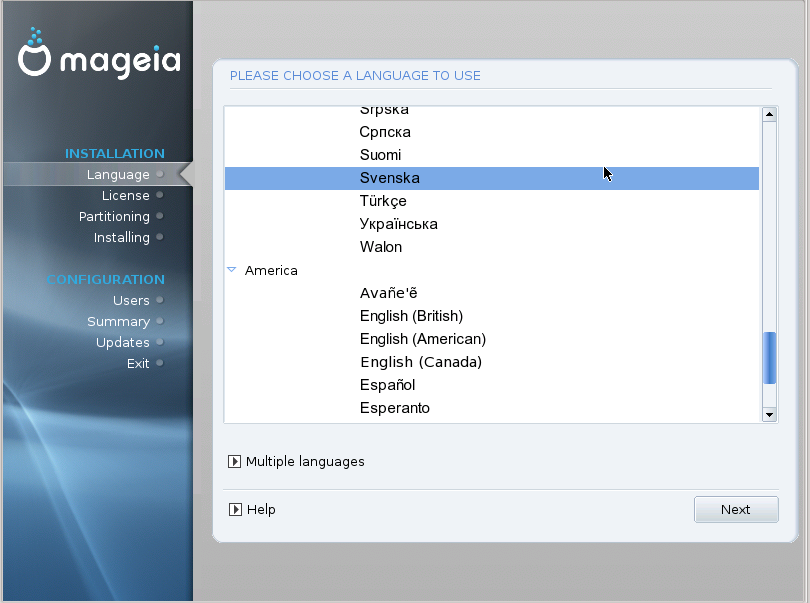
|
|
Nästa skärmbild innehåller licens-texten, du måste acceptera för att kunna fortsätta.
|
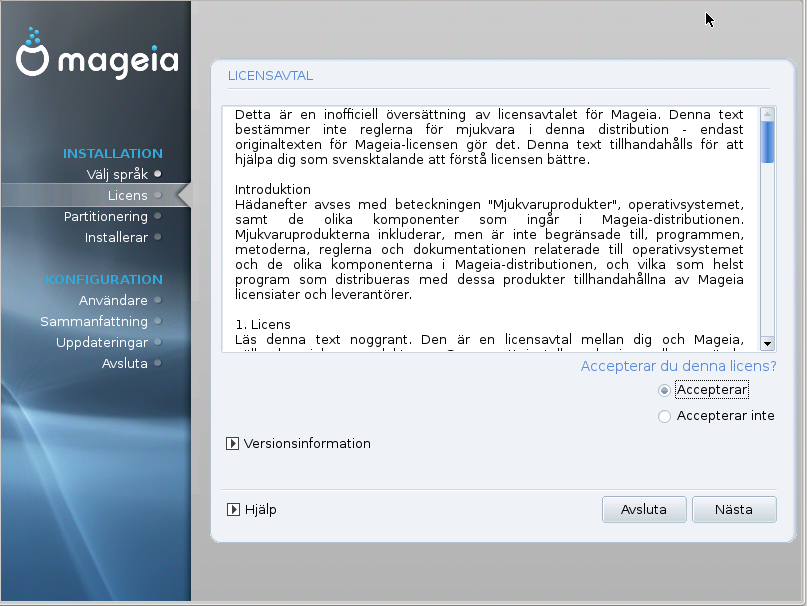
|
|
Välj tangentbordsutseende. Installationsprogrammet kommer att föreslå ett som matchar
ditt språk, men du kan välja ett annat genom att klicka på Mer.
Fortsätt genom att klicka på Nästa.
|
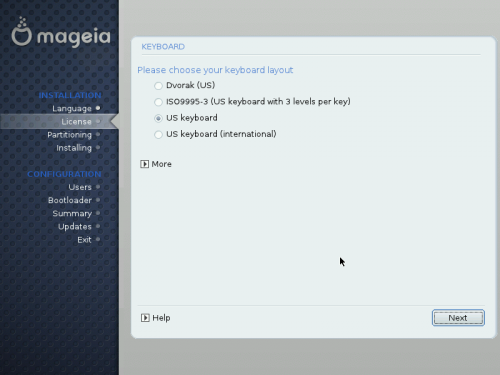
|
|
Nu har vi kommit till den mycket viktiga steget, partionering.
Längst upp har du benämningen på din första disk.Ifall du önskar installera
Mageia på disk nummer två så klicka på den
för att välja den andra disken.
Strax under visas diskpartitionerna:
röd för Linux, blå för Windows, grön för swap, grå för andra och vitt för ingenting (ingen formatering).
Var försiktig med den vita, den är inte särskilt tydligt (kan förväxlas med bakgrunden).
|
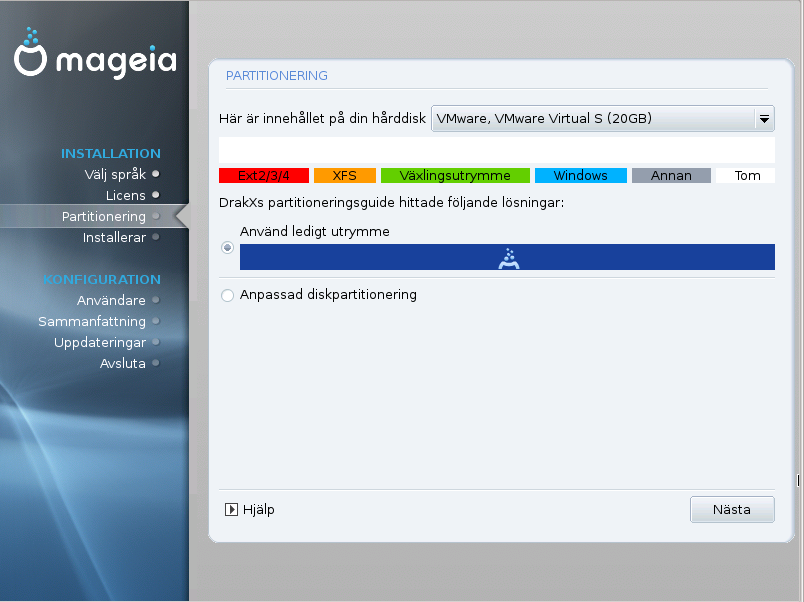
|
|
Så, i ovanstående exampel, har vi först en Windows partition, sedan två Linux partitioner, en swap, två Linux partitions igen och en hel del ledigt utrymme. At least, kan du undersöka alla installationsmöjligheter som föreslås av installationsprogrammet, platsen för Mageia visas i mörkt blått med Mageia logo (Den fantastiskt magiska kitteln). Det finns 5 möjligheter, du kan inte se den sista på bilden för att skulle var nödvändigt att skrolla, det är "Anpassad partitionering". Detta val är alltid tillgängligt. För de 4 första fallen, kommer installationsprogrammet automatiskt ta maximalt möjlig plats och skapa endast tre partitioner root /, /swap och /home med a generell storlek. Dessa fall är:
- använd ledigt utrymme, vilket är vårt 1:a val.
- använda befintliga partitioner, vilket betyder, använd en partition for /, en partition för /swap och en tredje partition för /home. Denna lösning är lämplig när du redan har Linux OS installerad, så du kan återanvända dess partitioner. det skiljer sig från vårt 3:e fall vilket använder endast en partition för Mageia.
- använd ledigt utrymme på en Microsoft Windows partition, vårt 2:a val. Det kan vara omöjligt ifall installationsprogrammete avser att tilldela endas 6 GB till Mageia, vilket är för lite.
- radera och använd hela disken, vårt 4:e val.
- anpassade partitioner. Denna lösning kan användas för vårt tredje val eller för att "manuellt" välja någon annat än de 4 föregående fallen. Det tillåter dig att tilldela den storlek och plats du önskar för varje Mageia partition. Denna lösning är den mest universella men även den som kräver mest kunskap.
Om du behöver spara alla dina data på disken, kan du endast välja "Använd ledigt utrymme", välj detta och klicka sedan på Nästa-knappen.

OBS!
1 Installationsprogrammet kommer att all tillgängligt utrymme, för att bara ta en del, ska du välja Anpassa partitioner.

OBS!
2 När du väl valt, går det inte att ångra sig!
Alla andra partitioningslösningar förklaras i detalj i Anpassad partitioning.
|
|
Så snart som valet av partitionering gjorts skapar installationsprogrammet partitionerna och formaterar dem.
|
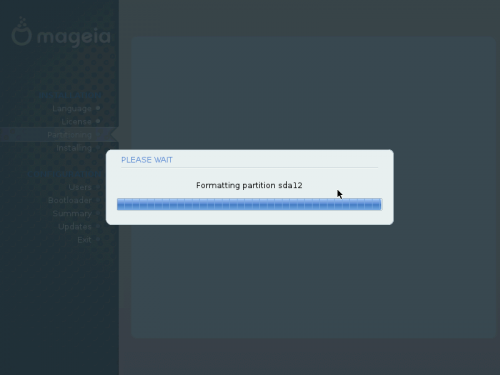
|
|
Efter det att formateringen är klar frågar installationsprogrammet dig om du har ytterligare media att konfigurera.
Se till att valet är Ingen och klicka sedan på Nästa.
|
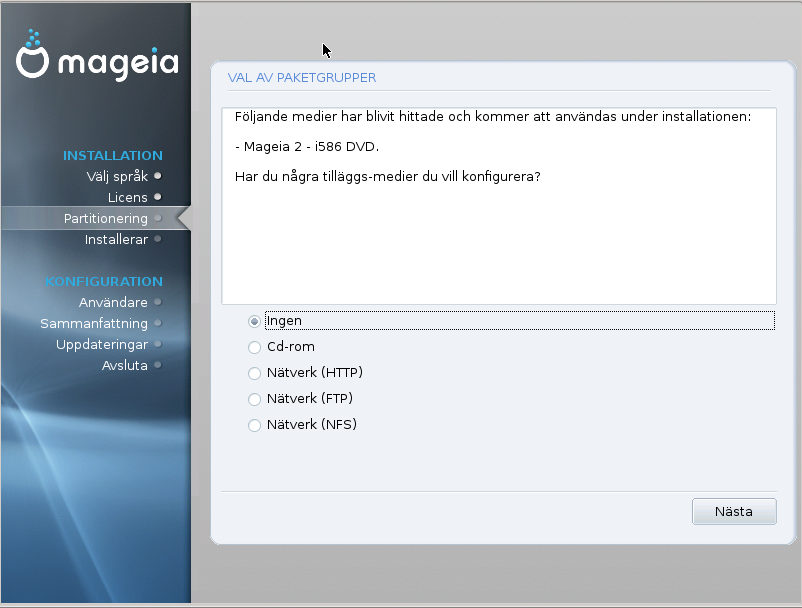
|
|
Som sagt
|
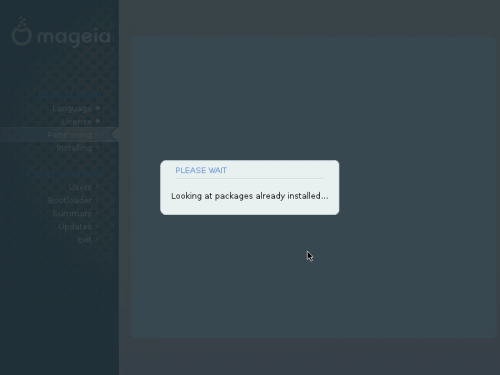
|
|
En annan viktig punkt. I motsats till Windows, erbjuder Mageia flera olika skrivbord. KDE är den som liknar
Windows, Gnome liknar MacOS, och Anpassad tillåter dig andra möjligheter. Till exempel att välja en lättviktigt
skrivbordsmiljö (LXDE, ...) eller att anpassa KDE/Gnome. Eftersom du är nybörjare är detta en nyhet som inte finns i Windows,
så välj KDE.
|
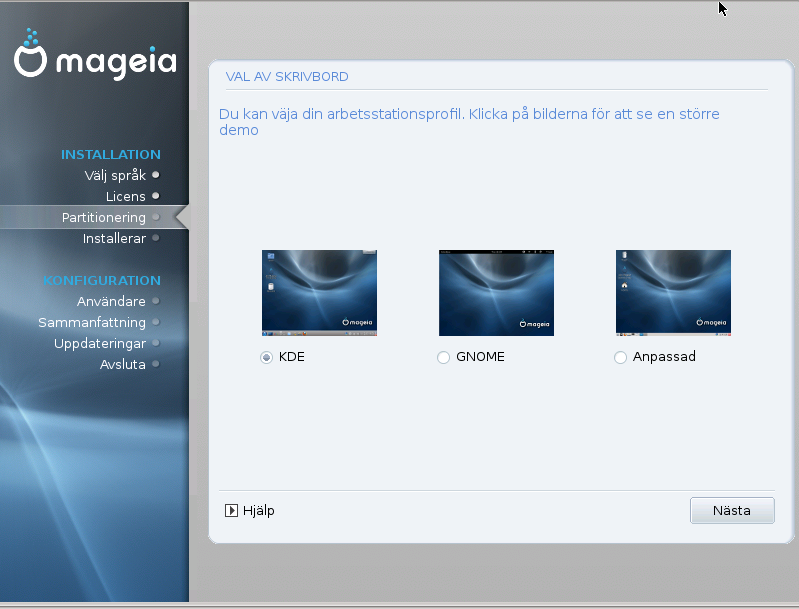
|
|
Här pågår installationen. Du kan läsa Release Notes. Gå inte för långt från datorn för det tar inte så lång tid,
med en modern PC, tar det ungefär15 min !
|
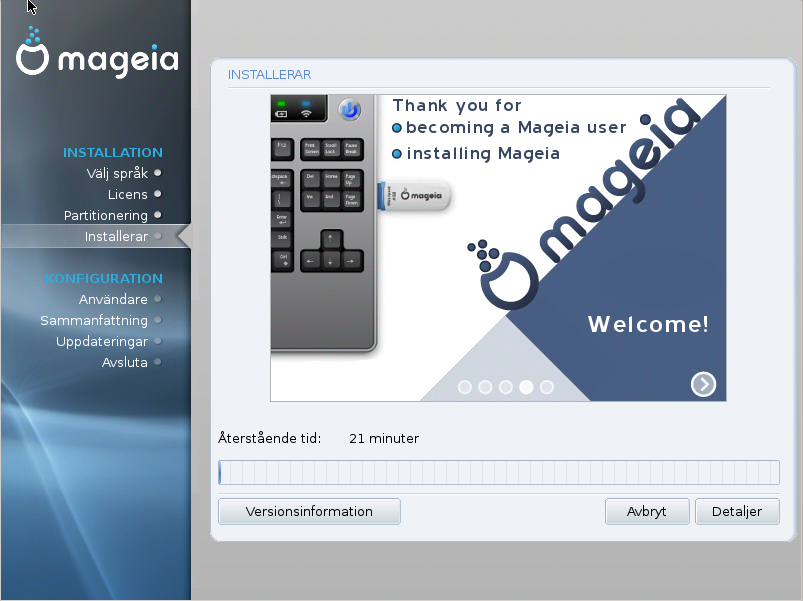
|
|
Här visas vilken upplösning som kommer att ställas in för din bildskärm. Du kan välja den upplösning som
passar bäst för just din bildskärm.
|
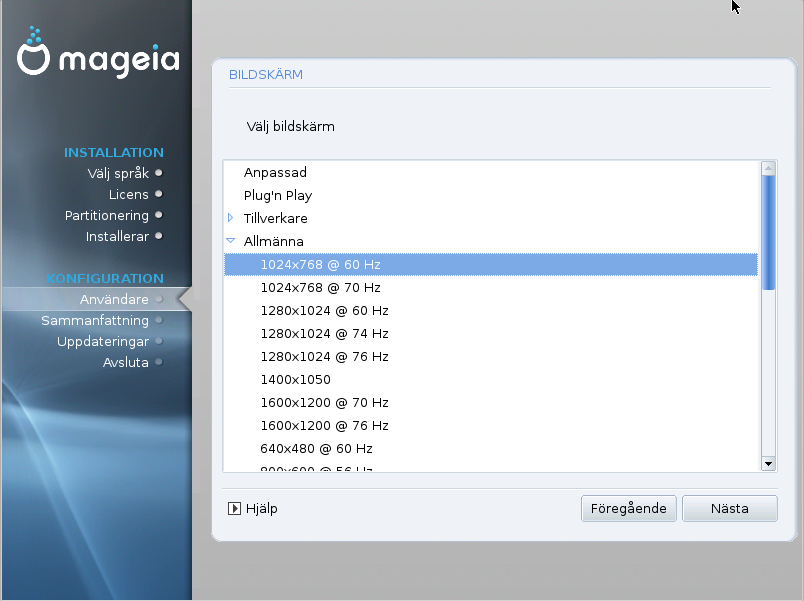
|
|
Här visar installationsprogrammet vilken hårdvara den hittat. Om en rad är röd betyder det att den inte hitta inställning
för din hårdvara. I så fall klicka på Konfigureraknappen och gör en manuell inställning. Du kan också ändra de val du gjort
till exempel välja qwerty tangentbor istället för ett azerty.
|
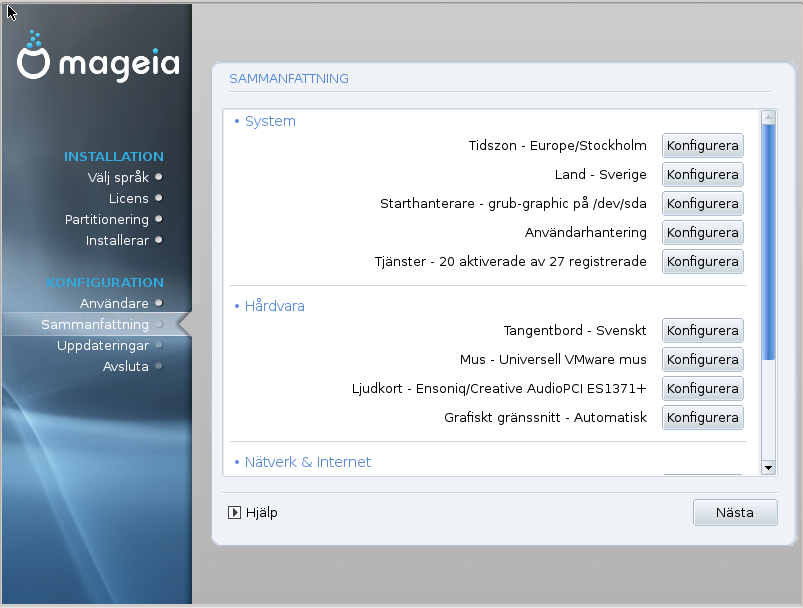
|
|
Din DVD innehåller programpaket som blivit testade och utprovade för flera veckor och månader sedan. Sedan dess har
uppdateringar gjorts and they och de finns på Mageias servrar. Du kan antingen ladda ner uppdateringarna nu
eller senare efter dina önskemål.
|
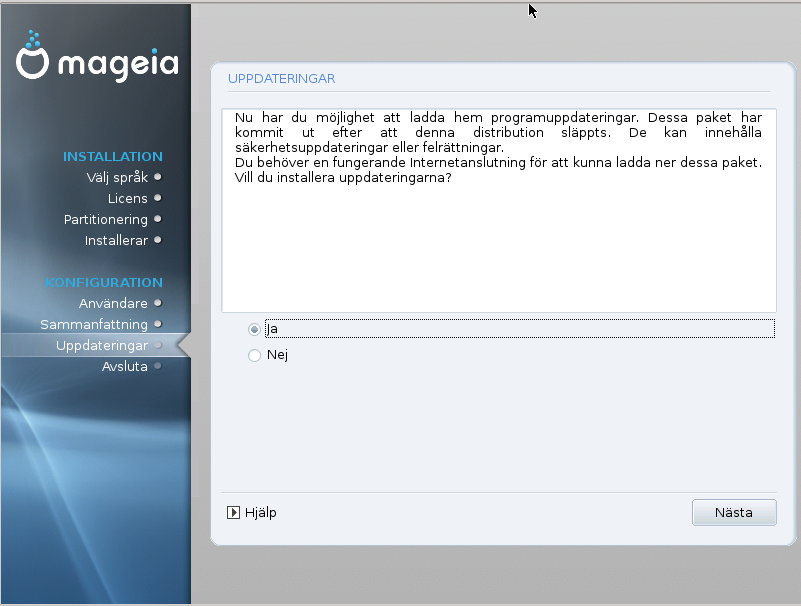
|
|
Det är klar.
Starta om och logga in.
|
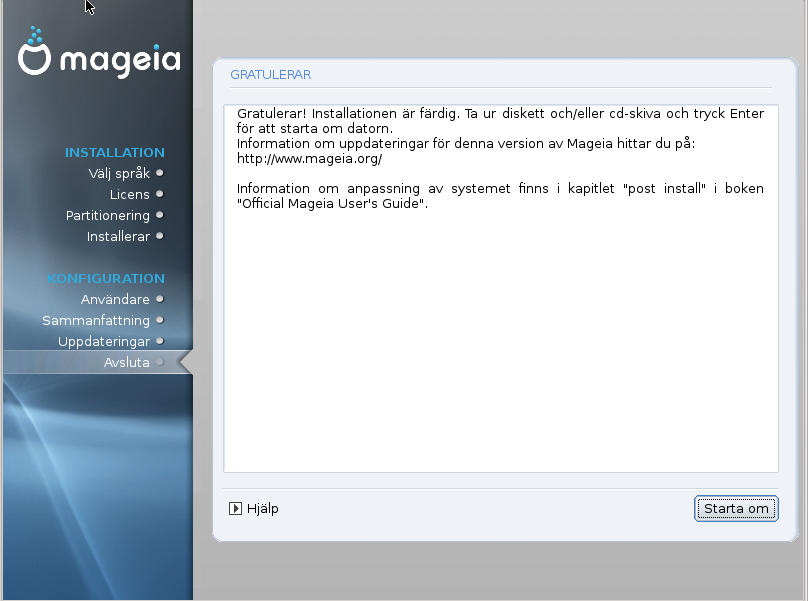
|
|
Mageia starta.
|
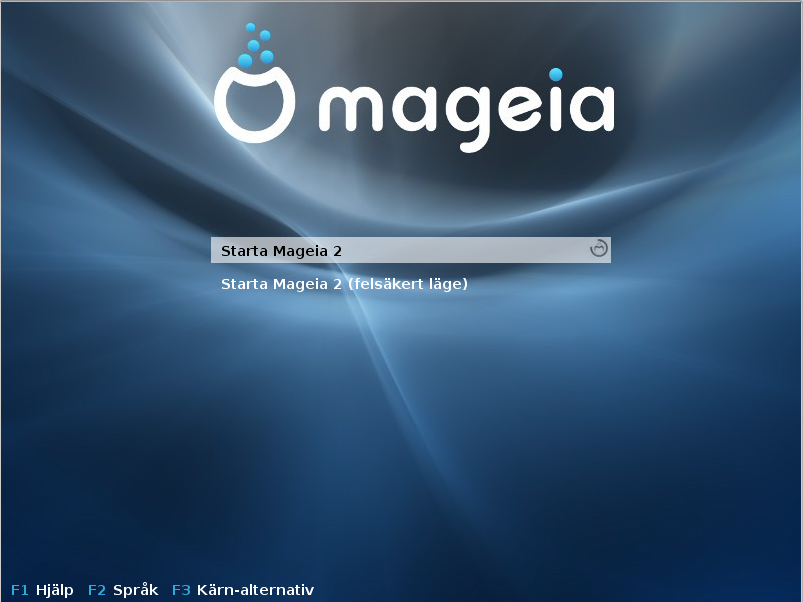
|
|
GRUBproblem.
I samband med uppgradering gjorde jag en kopiering av operativsystemet med hjälp av Gparted. När kopieringen var avslutad så
startade jag om datorn med den nya hårddisken och erhöll då följande
felmeddelande:
GNU GRUB version 2.02~beta2-Mageia6
Minimal BASH-like line editing is supported. For the first word, TAB lists possible command completions. Anywhere else TAB lists possible device or file completions.
grub> _
Förslag till åtgärd:
grub> set root=(hd0,1)
grub> linux /vmlinuz-4.14.131-desktop-1.mga6
grub> initrd /initrd.img-4.14.131-desktop-1.mga6
grub> boot
|
|